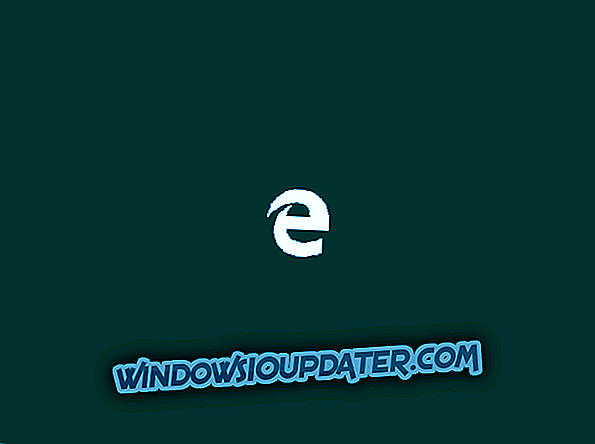Wat is een spel als je het niet kunt spelen? Erger nog, is het een casual game als Microsoft Solitaire en Sudoku.
Wanneer u een game probeert te starten, zoals Microsoft Sudoku, die niet wordt geladen of vastloopt of gewoon niet wordt uitgevoerd, kunt u de eerste oplossingen voor probleemoplossing proberen, zoals het opnieuw opstarten van uw computer of de game zelf.
Als deze snelle oplossingen niet werken, kunt u de oplossingen in dit artikel proberen, of u nu vanaf uw Xbox-console of Windows 10-computer speelt.
FIX: Microsoft Sudoku kan niet worden uitgevoerd / crasht
- Controleer de status van de Xbox Live-service
- Controleer op game-updates
- Installeer apparaatupdates
- Maak de game ongedaan en installeer hem opnieuw
- Verwijder de game en installeer deze opnieuw in de compatibiliteitsmodus
- Zorg ervoor dat uw firewall / antivirussoftware de app niet blokkeert
- Verwijder de stuurprogramma's van de website van de fabrikant en installeer deze opnieuw
Oplossing 1: controleer de status van de Xbox Live-service
Als u hier meldingen ziet, wacht u tot de service actief is en probeert u Microsoft Sudoku opnieuw te laden of te spelen:
Oplossing 2: controleer op game-updates
Zo kun je erachter komen of je de nieuwste versie van je spel gebruikt.
- Open de Microsoft Store
- Meld je aan met het account dat je gebruikt om het spel te spelen.
- Typ in het zoekvak de naam van het spel, in dit geval Microsoft Sudoku.
- Op de speldetailpagina wordt op de knop Open weergegeven als je de nieuwste versie hebt.

- Als het Update weergeeft, selecteert u het om uw spel bij te werken. U kunt ook uw accountpictogram selecteren in Microsoft Store (links van het zoekvak) en vervolgens Downloads en updates selecteren om te kijken of er een update beschikbaar is voor uw game.
- Selecteer App-updates .
- Selecteer Zoeken naar updates in het scherm App- updates .
Als het probleem niet wordt opgelost door het spel bij te werken, controleer dan of er apparaatupdates zijn en kijk of dit helpt.
- LEES OOK: 7 beste Sudoku-apps voor Windows 10
Oplossing 3: controleer op apparaatupdates
Als u automatische updates gebruikt, hoeft u niet te controleren op belangrijke en aanbevolen updates. Windows Update controleert deze updates en installeert ze wanneer ze klaar zijn.
Als u automatische updates niet gebruikt, moet u minstens één keer per week controleren op updates. Meestal geven we één keer per maand belangrijke updates uit. Updates kunnen echter op elk moment worden vrijgegeven.
Ongeacht wat uw instellingen zijn, sommige updates worden niet automatisch geïnstalleerd. Deze omvatten optionele updates en updates waarvoor u nieuwe gebruiksvoorwaarden moet accepteren. Wanneer deze updates beschikbaar zijn, laat Windows Update weten dat ze klaar zijn om te worden geïnstalleerd.
- Klik op Start
- Selecteer Instellingen
- Selecteer Update en beveiliging

- Selecteer Windows Update

- Klik op Controleren op updates en wacht vervolgens terwijl Windows op zoek is naar de nieuwste updates voor uw computer.

- Als updates worden gevonden, selecteert u Updates installeren .
Opmerking: mogelijk moet u uw apparaat opnieuw opstarten om het installeren van sommige updates te voltooien. Sla en sluit al uw bestanden en apps voordat u opnieuw start, zodat u niets verliest.
Als deze oplossing niet werkt, verwijder dan de installatie en installeer de game opnieuw zoals beschreven in de volgende oplossing en kijk of dit het probleem oplost.
Oplossing 4: verwijder de game en installeer deze opnieuw
Opmerking: als je normaal niet inlogt tijdens het spelen, zal het verwijderen van de app al je spellen en voortgang wissen. Als u zich echter aanmeldt bij de game voordat u de installatie ongedaan maakt, worden uw gegevens in de cloud opgeslagen en eventuele opgeslagen games gaan niet verloren wanneer u de game verwijdert en opnieuw installeert. Je kunt verdergaan waar je was gebleven in een game die je momenteel speelt.
- Veeg op het startscherm vanaf de rechterrand naar rechts (of, als u een muis gebruikt, wijst u naar de rechterbenedenhoek van het scherm en verplaatst u de muisaanwijzer omhoog), selecteert u Zoeken en typt u de titel van het spel - in dit geval Microsoft Sudoku - in het zoekvak. Typ bijvoorbeeld Microsoft Solitaire Collection in het zoekvak.
- Houd de tegel van de app ingedrukt (of klik met de rechtermuisknop) en selecteer vervolgens Installatie ongedaan maken.
- Start uw apparaat opnieuw op.
- Klik met de rechtermuisknop op Start
- Selecteer Uitvoeren

- Typ wsreset.exe in het vak Openen en druk vervolgens op Enter . Microsoft Store wordt geopend, zodat je het spel opnieuw kunt installeren.

Als het probleem niet wordt opgelost door de game te verwijderen en opnieuw te installeren, probeer dan Microsoft Sudoku te verwijderen en opnieuw te installeren in de compatibiliteitsmodus om te zien of dit helpt.
- LEES OOK: 100+ Beste Windows 10-winkelgames om te spelen in 2018
Oplossing 5: verwijder de game en installeer deze opnieuw in de compatibiliteitsmodus
- Klik met de rechtermuisknop op het opstartbestand van Microsoft Sudoku
- Selecteer Eigenschappen
- Selecteer het tabblad Compatibiliteit
- Selecteer dit programma uitvoeren in compatibiliteitsmodus
- Laat het spel installeren en controleer de functionaliteit
Oplossing 6: zorg ervoor dat uw firewall / antivirussoftware de app niet blokkeert
Schakel firewalls en eventuele antivirus- of malwarepreventie-software tijdelijk uit om te controleren of MicrosoftQulity Sudoku wordt geblokkeerd zoals het zou moeten.
Soms met meerdere firewall-, antivirus- of malwareprogramma's kunt u soms voorkomen dat u bepaalde taken uitvoert of processen op uw computer uitvoert.
Als dit de oorzaak van het probleem is, schakelt u een van de drie tijdelijk uit en probeert u opnieuw aan te melden.
Zorg ervoor dat u deze programma's onmiddellijk weer inschakelt nadat u klaar bent om te voorkomen dat hackers, virussen en wormen uw systeem beschadigen.
De stappen om het spel te deblokkeren (of welke app dan ook die toegang moet hebben tot Xbox Live) variëren afhankelijk van de antivirus- of firewallsoftware die u gebruikt. Raadpleeg de documentatie voor uw antivirus- of firewallsoftware om de instellingen te openen en zorg ervoor dat de software de app niet blokkeert. Als uw antivirus of firewall een "whitelist" van de app heeft, zorg er dan voor dat uw games met Xbox Live in deze lijst staan.
- LEES OOK: FIX: Antivirus blokkeert Roblox in Windows
Oplossing 7: verwijder de stuurprogramma's en installeer deze opnieuw vanaf de website van de fabrikant
- Klik met de rechtermuisknop op Start
- Selecteer Apparaatbeheer

- Zoek en dubbelklik op Stuurprogramma in het linkerdeelvenster om de installatie ongedaan te maken
- Klik met de rechtermuisknop op het apparaat en klik op Verwijderen.
- Windows vraagt u om de verwijdering van het apparaat te bevestigen. Klik op OK om het stuurprogramma te verwijderen.
- Nadat de de-installatie is voltooid, start u uw computer zo snel mogelijk opnieuw op.
U moet weten dat het bijwerken van uw firmware een geavanceerde procedure is. Als u niet oppast, kunt u permanente schade aan uw router veroorzaken, dus wees extra voorzichtig. We bevelen TweakBit's Driver Updater (goedgekeurd door Microsoft en Norton) ten zeerste aan om alle verouderde stuurprogramma's op uw pc automatisch te downloaden.
Disclaimer : sommige functies van deze tool zijn niet gratis.
Heeft een van deze oplossingen je geholpen om terug te gaan naar je Sudoku-game, of zit je nog steeds vast? Laat het ons weten door een reactie achter te laten in het onderstaande gedeelte.